Когда покупаешь первый iPhone, активно изучаешь все его фишки. Но после пары лет на iOS забываешь их львиную долю. Поэтому напоминаю интересные, которые можешь открыть для себя заново.
Спасибо за помощь в подготовке материала друзьям из re:Store
1. Найди необходимый пункт настроек с помощью поиска
Как: В самой верхней части приложения есть специальное поле, в которое можно ввести поисковый запрос
Когда-то операционная система iOS считалась очень простой. Чтобы не усложнять ее, разработчики намеренно не предоставляли пользователям гору настроек и другие возможности.
Но сегодня количество параметров, которые можно изменить в настройках, превосходит разумные пределы. И без поиска не обойтись.

2. Определи приложения, которые сильно потребляют заряд
Как: Настройки — Аккумулятор — Использование аккумулятора — здесь показаны приложения, которые съели больше всего заряда
Если на первых местах находятся программы, которыми действительно пользовался — это закономерно. Если же здесь находятся приложения, которые открывались на пару минут — от таких решений пора избавиться.
Обрати внимание, здесь есть кнопка с изображением часов, после нажатия на которую показывается время работы с тем или иным приложением.
3. В автомобиле безопасно запускай Siri только без рук
Как: Настройки — Siri — Разрешить «Привет, Siri» — таким образом включается эта возможность
Вместо долгого нажатия на кнопку Home для активации голосового ассистента можно использовать голосовую команду.
Это особенно актуально за рулем, и когда руки заняты чем-либо кроме руля.

4. Посмотри места, в которых бываешь с iPhone чаще всего
Как: Настройки — Конфиденциальность — Службы геолокации — Системные службы — Часто посещаемые места
В данном меню собрана история местоположений.
С помощью этой возможности можно проверить, в каких местах был телефон — это полезно с детьми и не только.
5. Используй Siri для быстрого поиска снимков в галерее
Как: Просто попроси ее показать фотографии сделанные в конкретном месте в конкретное время.
Так очень удобно показывать какие-то интересные или ностальгические места своим друзьям и близким.
И таким образом искать какие-то снимки гораздо быстрее, чем вручную.
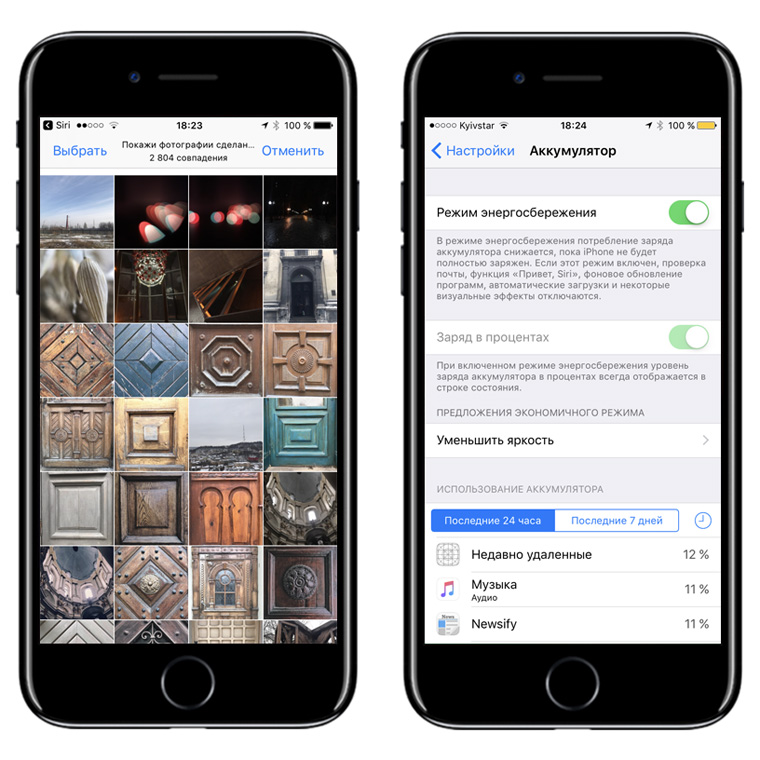
6. Экономь заряд аккумулятора с помощью отдельного режима
Как: Настройки — Аккумулятор — Режим энергосбережения
Все знают, что такой режим на iPhone уже существует.
Но далеко не все пользуются им в экстренной ситуации — когда заряда на смартфоне немного, а доступ к розетке будет ой как не скоро.
7. Заставь iPhone читать любой текст на экране вслух
Как: Настройки — Основные — Универсальный доступ — Речь — Проговаривание
Любую книжку или статью с помощью этого режиме можно превратить в аудио. Подобное прослушивание удобно на пробежках и в других ситуациях.
Обрати внимание, в этом же меню есть настройка скорости проговаривания текста. Не рекомендую делать сильно быстро.
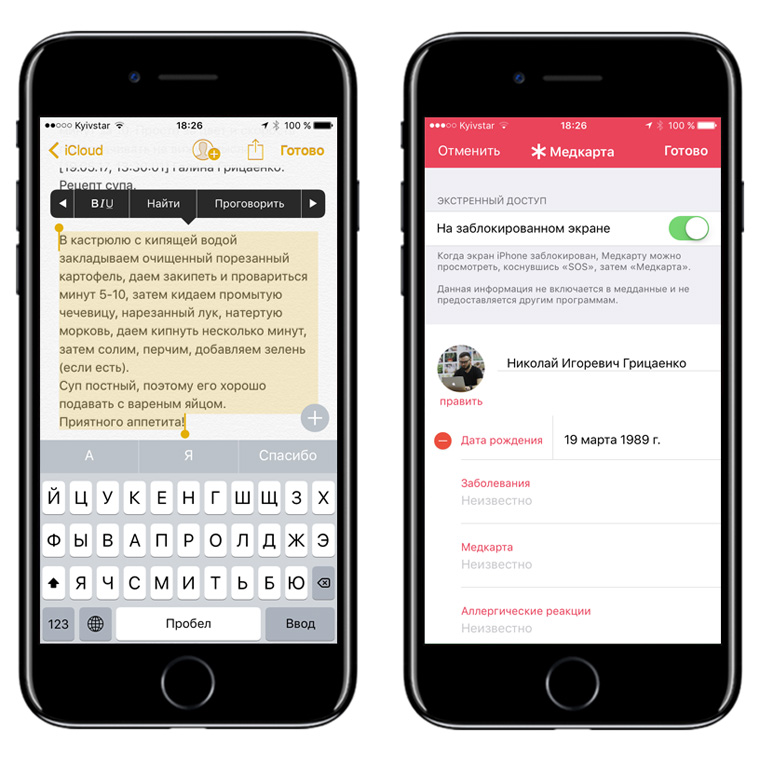
8. Заполни экстренную информацию о себе в «Здоровье»
Как: Здоровье — Медкарта
Дата рождения, заболевания, аллергические реакции, медикаменты, группа крови и другие данные будут доступны даже на заблокированном паролем экране смартфона.
Это может пригодиться в экстренном случае.
9. Используй виджеты для быстрого получения информации
Как: Меню виджетов
Многие долго и нудно выбирают подходящие виджеты для отдельного меню iPhone, но в итоге забывают пользоваться ими.
Напоминаю, виджеты находятся в крайнем левом меню на домашнем экране, экранах блокировки и уведомлений.
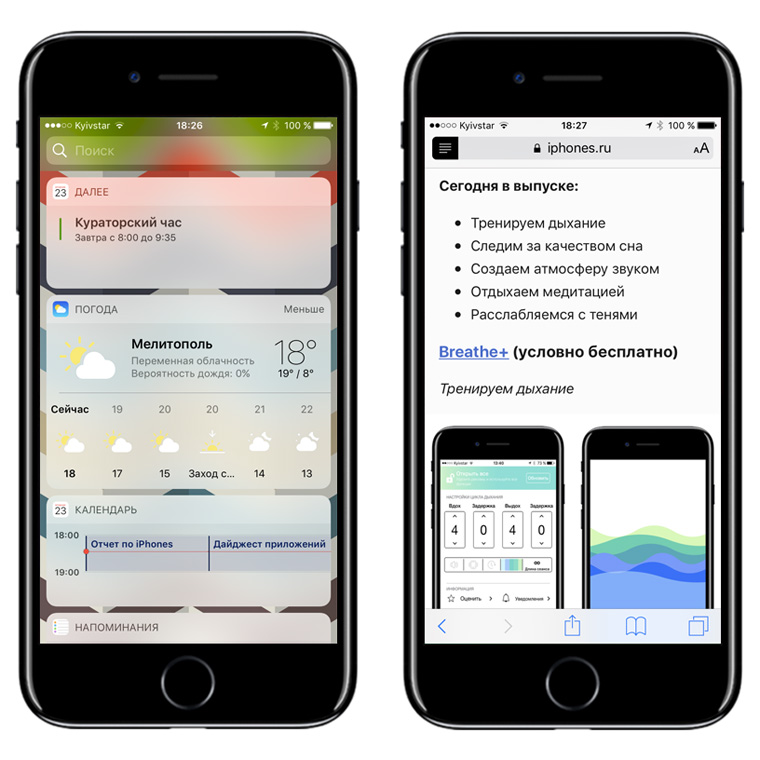
10. Не забывай о режиме Reader для чтения в браузере Safari
Как: Кнопка с горизонтальными полосками в адресной строке в браузере
С помощью режима Reader из любой статьи удаляются дополнительные блоки и другие материалы, усложняющие восприятие.
Текст подстраивается под ширину экрана смартфона, даже если у сайта нет мобильной версии.
Тоже интересно:
- 10 лайфхаков iOS 10, о которых знают самые опытные
- 10 интересных фишек iOS 10.3, которые ты мог пропустить
- 10 полезных фишек Skype, которые надо знать каждому
- 10 полезных фишек WhatsApp, которые надо знать каждому
- 10 фишек Safari из iOS 10 для продвинутых пользователей
- 10 полезных фишек iOS 10, которые ты мог пропустить
- Узнай, как сделать iOS 10.3 максимально безопасной
- Все тайны и хитрости Заметок в iOS 10
- Все тайны и хитрости Почты в iOS 10
- 10 фич iOS 10 для самых разговорчивых
Узнавай секреты iOS первым из нашей группы ВКонтакте






Все знала и так, кроме того что любой текст может быть в аудио-режиме.
@DarkGothicLady, эта статья расчитана на инвалидов и даунов, такчто ничего удивительного.